 ITAT教育工程系列讲座Word格式文档下载.docx
ITAT教育工程系列讲座Word格式文档下载.docx
- 文档编号:19502887
- 上传时间:2023-01-07
- 格式:DOCX
- 页数:20
- 大小:626.36KB
ITAT教育工程系列讲座Word格式文档下载.docx
《ITAT教育工程系列讲座Word格式文档下载.docx》由会员分享,可在线阅读,更多相关《ITAT教育工程系列讲座Word格式文档下载.docx(20页珍藏版)》请在冰豆网上搜索。
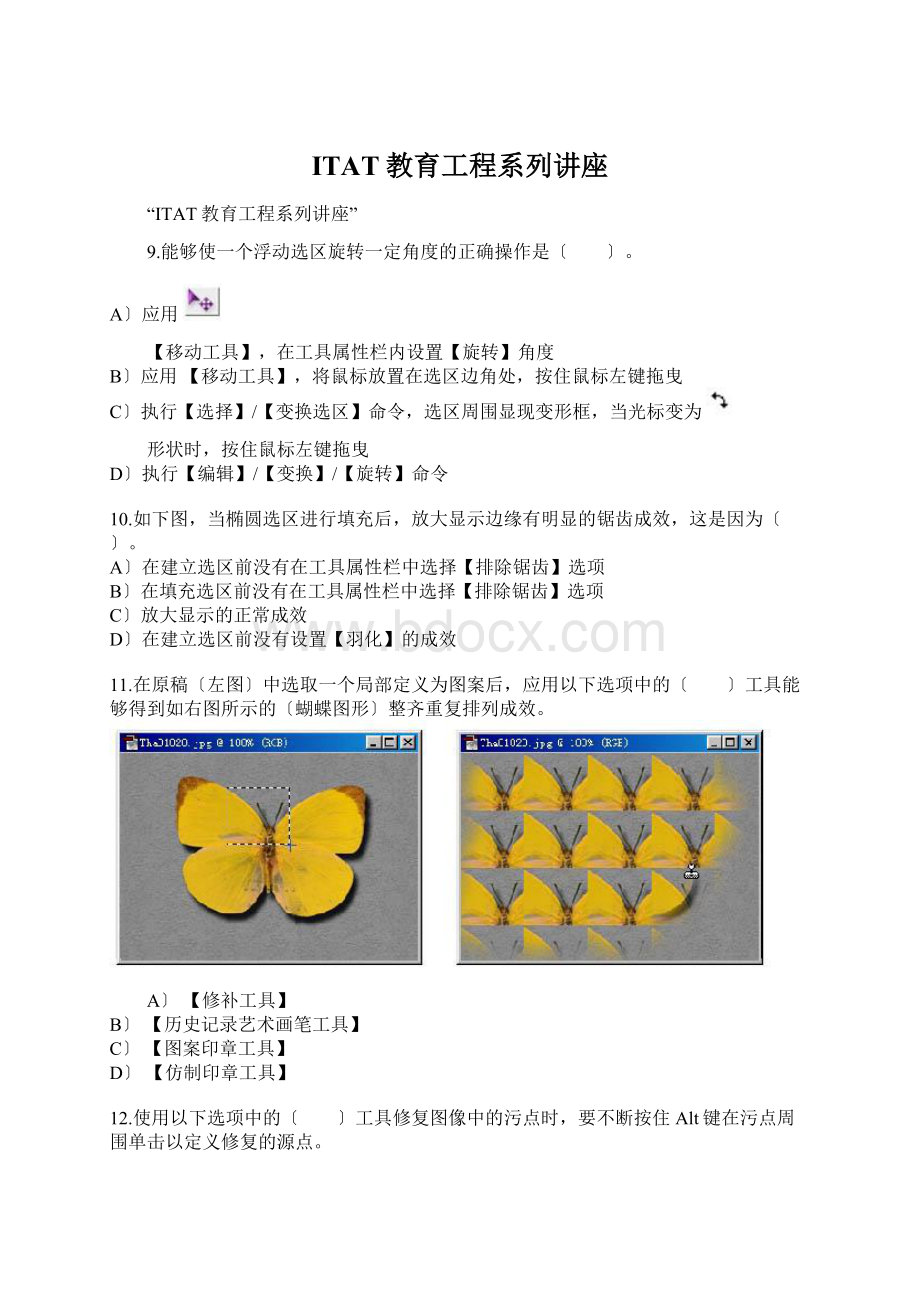
B〕白色
C〕黑白两色
D〕偏褐色调
16.当浮动选区转换为路径时,在【路径】面板中自动创建的路径状态是〔 〕。
A〕剪贴路径
B〕开放的子路径
C〕工作路径
D〕形状图层
17.应用【矢量绘图工具组】中的工具进行绘图时,每绘制一个图形〔或一条直线〕,便会在如下图的【图层】面板中自动增加一个【形状层】的缘故是〔 〕。
A〕在属性栏中点中了图标
B〕在属性栏中点中了图标
C〕在属性栏中点中了图标
D〕Photoshop中矢量图形都会自动形成形状层
18.应用【矢量绘图工具组】中的任一工具在图中绘制一个一般的单色填充图形,绘制前都应先在属性栏中点中〔 〕按钮。
A〕
B〕
C〕
D〕
19.在Photoshop中能够对位图进行矢量图形处理的是〔 〕。
A〕路径
B〕选区
C〕通道
D〕图层
20.如下图的海报要紧是利用文字变形原理来进行设计的,你认为正确的制作思路应该是〔 〕。
A〕输入文字,然后应用【编辑】/【变换】菜单下的功能对其进行弯曲变形
B〕输入文字并栅格化,然后应用【滤镜】/【扭曲】菜单下的命令进行变形
C〕先用【钢笔工具】绘制出闭合的曲线路径,然后将鼠标放置在路径内任意位置单击,在路径内输入文字
D〕输入文字,然后在属性栏内单击按钮,在弹出的【变形文字】对话框中设置弯曲变形
21.当你要对文本图层执行滤镜成效时,第一需要将文本图层进行栅格化,以下选项中的〔 〕操作不能进行文字的栅格化处理。
A〕执行菜单中的【图层】/【栅格化】/【文字】命令
B〕执行菜单中的【图层】/【文字】/【转换为形状】命令
C〕直截了当选择一个滤镜命令,在弹出的栅格化提示框中单击〝是〞按钮
D〕执行菜单中的【图层】/【栅格化】/【图层】命令
22.假如要绘制出如下图的断续的点状线,需要在【画笔】操纵面板中将〔 〕数值加大。
A〕【渐隐】
B〕【硬度】
C〕【数量抖动】
D〕【间距】
23.【自动抹掉】选项是以下〔 〕工具属性栏中的专门功能,它能够自动擦除绘制的线条。
A〕【画笔工具】
B〕【喷笔工具】
C〕【铅笔工具】
D〕【直线工具】
24.在原稿〔左图〕的天空中添加一道彩虹的成效,比较理想的〔彩虹形状〕制作思路是〔 〕。
A〕直截了当制作半径较大的径向彩虹色渐变
B〕制作线性渐变然后再做弯曲变形的处理
C〕在径向渐变的【渐变编辑器】中设置两端透亮度为0的彩虹色渐变,颜色块偏右侧
D〕在径向渐变的【渐变编辑器】中设置两端透亮度为0的彩虹色渐变,颜色块居中
25.在填充渐变颜色时,应用【渐变工具】按住鼠标拖曳,形成一条直线,直线的长度和方向决定了渐变填充的〔 〕。
A〕区域和方向
B〕色彩成效
C〕透亮度
D〕渐变类型
26.要使一个矩形图形快速被修改为平行四边形,能够通过菜单中的〔 〕命令来快速实现。
A〕【编辑】/【变换】/【旋转】
B〕【编辑】/【变换】/【斜切】
C〕【编辑】/【变换】/【透视】
D〕【编辑】/【变换】/【垂直翻转】
27.运用【自由变换】命令能够对图像进行缩放、旋转、倾斜、透视等变形操作,执行该命令的快捷键是〔 〕。
A〕Ctrl+J
B〕Ctrl+Enter
C〕Ctrl+T
D〕Ctrl+V
28.以下关于背景图层属性的描述中错误的选项是〔 〕。
A〕背景图层不能设置图层样式和图层蒙版
B〕背景图层上不能添加调整图层
C〕背景图层不能改变其【不透亮度】
D〕背景层能够转化为一般的图像图层
29.假如在没有选区的情形下要对图中文字区域进行换色,为了幸免填充全图,能够在【图层】面板中先点中〔 〕按钮。
C〕
30.以下有关【调整图层】特性的描述正确的选项是〔 〕。
A〕选择任何一个【图像】/【调整】弹出菜单中的命令都能够生成一个新的调整图层
B〕调整图层不能选择【使用前一图层创建剪贴蒙版】命令
C〕调整图层对背景层没有阻碍
D〕调整图层用来对图像进行色彩编辑,但它并不阻碍图像本身,能够随时将其删除
31.利用【图层样式】的功能,能够制作出以下图中的透亮按钮成效,你认为在【投影】和【内发光】之外,明显还用到了以下选项中的〔 〕样式。
〔高光部分除外〕
A〕【外发光】
B〕【内阴影】
C〕【光泽】
D〕【斜面和浮雕】
32.将图B完整地拷贝到图A中形成〝图层1”,在【图层】面板中将〝图层1”的【混合模式】更换为〔 〕能够得到图C所示的成效,即白色背景自动透亮。
图A
图B
图C
A〕【滤色】
B〕【亮光】
C〕【叠加】
D〕【正片叠底】
33.Alpha通道的要紧用途是〔 〕。
A〕储存图像的色彩信息
B〕进行通道运算
C〕用来储备和建立选择范畴
D〕调剂图像的不透亮度
34.通过通道运算能够产生专门奇异的成效,通道的运确实是基于两个通道中相对应的〔 〕来进行运算的。
A〕彩色信息
B〕灰度图像
C〕像素点
D〕选区
35.下面对专色通道的描述中正确的选项是〔 〕。
A〕在图像中能够增加专色通道,但不能将原有的通道转化为专色通道
B〕不能将颜色通道与专色通道合并
C〕CMYK油墨无法出现专色油墨的色彩范畴,因此要印刷带有专色的图像,需要创建专色通道
D〕为了输出专色通道,请将文件以TIFF格式或PSD格式储备
36.【通道】面板中的
图标按钮要紧的功能是〔 〕。
A〕将通道作为选区载入
B〕将选区储备为通道
C〕创建新通道
D〕创建新专色通道
37.在进行图像编辑时,在【通道】面板中单击
按钮创建的新通道差不多上〔 〕。
A〕复合通道
B〕专色通道
C〕颜色通道
D〕Alpha通道
38.Photoshop中多处涉及蒙版的概念,例如:
快速蒙版,图层蒙版等,所有这些蒙版的概念都与〔 〕的概念相类似。
A〕Alpha通道
B〕颜色通道
C〕复合通道
D〕专色通道
39.左图为一幅曝光过度的风景原稿,由于图像太亮造成要紧部分缺乏细节,从它的直方图上来看,图像层次要紧集中于中间调及亮调区域,图像整体发白、发灰,树叶层次显得单薄,色彩饱和度不够。
对这张图像进行校正得到右图所示成效的正确步骤是〔 〕。
A〕校正的重点在白场,能够在【曲线】对话框中加亮高光部分,然后略微提高蓝色和绿色的饱和度
B〕校正的重点在黑场,能够在【曲线】对话框中加重暗调部分,然后略微提高蓝色和绿色的饱和度
C〕校正的重点在中间调,能够先在【曲线】对话框中在曲线中间位置设置一个操纵点,加大中间调与暗调的密度,增大图像反差,然后略微提高蓝色和绿色的饱和度
D〕校正的重点在色彩饱和度,直截了当提高蓝色和绿色的饱和度
40.左图是一张拍照得较〝灰〞的图像,我们在【曲线】对话框中常采纳〝S〞形阶调曲线来进行调整,这种曲线能够实现的要紧功能是〔 〕。
A〕使图像整体提亮
B〕使图像明暗表现更加细腻和平滑
C〕压缩图像的中间调
D〕增加图像的对比度
41.如下图两幅蔬菜图像,它们之间的色彩差别要紧是颜色〔 〕的差异造成的。
A〕明度
B〕饱和度
C〕清晰程度
D〕色相
42.当图像偏蓝时,执行菜单中的【图像】/【调整】/【变化】命令,在【变化】对话框中应当给图像增加的颜色是〔 〕。
A〕青色
B〕黄色
C〕绿色
D〕洋红
43.对如下图的原稿执行菜单中的【图像】/【调整】/【阈值】命令,能够产生如〔 〕所示的图像成效。
原稿
A〕图A
B〕图B
C〕图C
D〕图D
44.以下选项中的〔 〕命令能够参照另一幅图像的色调来调整当前图像。
A〕【替换颜色】
B〕【匹配颜色】
C〕【照片滤镜】
D〕【可选颜色】
45.当图像是以下选项中的〔 〕模式时,所有的滤镜都不能够使用〔假设图像是8位/通道〕。
A〕CMYK
B〕灰度
C〕多通道
D〕索引颜色
46.左图为一幅灰度图,要为它局部添加颜色以得到右图所示的成效,正确的操作步骤是〔 〕。
A〕先将色彩模式转为RGB,然后用工具箱中的
【画笔工具】上色
B〕先将色彩模式转为RGB,制作局部选区,然后打开【色相/饱和度】对话框,在其中点中【着色】项,调剂色彩属性参数
C〕先将色彩模式转为RGB,制作局部选区,然后打开【可选颜色】对话框,调剂参数
D〕打开【色相/饱和度】对话框,直截了当调剂色彩属性参数
47.【锐化】菜单中的〔 〕命令在处理图像的过程中使用模糊遮罩来产生边缘轮廓锐化成效,是【锐化】滤镜中锐化成效最强的滤镜。
A〕【锐化边缘】
B〕【智能锐化】
C〕【USM锐化】
D〕【进一步锐化】
48.对左图执行〔 〕命令后,能够得到右图所示的同心圆成效。
A〕【滤镜】/【扭曲】/【切变】
B〕【滤镜】/【扭曲】/【置换】
C〕【滤镜】/【扭曲】/【极坐标】
D〕【滤镜】/【扭曲】/【球面化】
49.【滤镜】/【模糊】子菜单中的〔 〕命令能够模拟前后移动相机或旋转相机时产生的模糊成效,它在实际的图像处理中常用于制作光芒四射的光效〔如下图〕。
A〕【专门模糊】
B〕【镜头模糊】
C〕【动感模糊】
D〕【径向模糊】
50.以下文件格式中,〔 〕格式的文件只支持256色。
A〕GIF
B〕JPEG
C〕TIFF
D〕PSD
51.〔 〕滤镜能够模拟为图像添加各种灯光成效,此滤镜要紧是通过光源、光色、聚焦、物体反射特性等参数设置来实现三维绘画中的光影成效。
A〕【镜头光晕】
B〕【光照成效】
C〕【霓虹灯光】
D〕【照亮边缘】
52.将图像储备为JPEG格式时,【品质】参数能够设置从0~12之间的数值,当数值设置越大,图像在压缩时〔 〕。
A〕压缩倍率越大,图像缺失越大
B〕压缩倍率越小,图像缺失越小
C〕压缩倍率越大,图像缺失越小
D〕压缩倍率越小,图像缺失越大
53.在使用GIF方式优化图像时,选择以下参数中的〔 〕能够指定图像中透亮像素的优化方式。
A〕【透亮区域】和【杂边】
B〕【损耗】
C〕【仿色】
D〕【颜色】
54.在优化压缩图像时,有一个概念叫做【仿色】,它能够使图像中包含的〔 〕形成更加细腻而平滑的过渡成效。
A〕纯色
B〕黑白两色
C〕渐变颜色
55.如下图,要将一条波动的曲线处理成重复的网状纹理成效,精确而快捷的制作方法是〔 〕。
A〕选择【移动工具】,按住Shift键和Alt键多次复制
B〕将曲线复制一次的过程录制成为动作,然后在【动作】面板中反复播放此动作
C〕应用快捷键Ctrl+C和Ctrl+V多次复制
D〕不断复制图层
56.〔 〕文件格式是Photoshop的固有格式,它表达了Photoshop专门的功能和对功能的优化,例如:
它能够专门好地储存层、蒙版,压缩方案可不能导致数据丢失等。
A〕EPS
57.应用于图层的成效能够变为图层自定样式的一部分,假如图层具有样式,【图层】面板中图层名称右侧将显现一个图标
,能够将这些图层样式储备于〔 〕面板中以反复调用。
A〕【图层样式】
B〕【样式】
C〕【图层复合】
D〕【动作】
58.在图像中绘制了一个矩形选区,然后执行菜单中的【编辑】/【定义图案】命令时,该命令为灰色不可选取,可能的缘故是〔 〕。
A〕矩形选区面积过大
B〕该图像色彩模式为灰度
C〕在【矩形选框工具】属性栏内预先设定了羽化值
D〕该图像色彩模式为CMYK
59.Photoshop中的〔 〕功能能够将多个图像快速地制作成电子相册成效,同时能够使用IE扫瞄器进行扫瞄。
A〕【图片包】
B〕【创建快捷批处理】
C〕【Web照片画廊】
D〕【限制图像】
60.以下工具箱中的选取工具中,能用于定义图案的是〔 〕。
A〕【魔棒工具】
B〕【套索工具】
C〕【椭圆选框工具】
D〕【矩形选框工具】
二、多项选择题【共20题,每题2分,共40分。
以下每题给出的多个选项中,有两项以上符合试题要求。
请选择相应的正确答案。
多项选择、少选或错选均不得分。
】
1.使用以下选项中的〔 〕都能够创建形状图层,由于形状图层能够方便地移动、对齐、分布以及调整其大小,因此专门适于为Web页面创建图形。
A〕【钢笔工具】
B〕【圆角矩形工具】
C〕【直线工具】
D〕【切片工具】
2.蒙版与选区不同,能够使用以下选项中的〔 〕等对创建的蒙版进行细致的修改。
B〕【铅笔工具】
C〕【历史记录画笔工具】
D〕【橡皮擦工具】
3.以下有关位图与矢量图的描述正确的有〔 〕。
A〕Photoshop只能处理位图,不能处理矢量图
B〕将矢量图与位图放大到一定程度,就会发觉它们差不多上由一个个小方格组成的
C〕位图的大小和质量取决于图像中单位面积内像素点的多少
D〕放大的矢量图边缘与原图一样光滑,而放大的位图边缘通常会带有锯齿
4.为了去除人物面部的雀斑,可结合以下选项中的〔 〕方法来进行去斑操作。
A〕应用【橡皮擦工具】直截了当对雀斑进行擦除
B〕在人物面部〔如头顶〕选取一块没有雀斑的皮肤定义为图案,然后应用带有图案的【修复画笔工具】进行修复
C〕应用【减淡工具】对斑点部分进行加亮的操作
D〕使用【修复画笔工具】进行局部修复
5YK是最正确的打印模式,但我们在编辑图像时却常常先采纳RGB模式,而不直截了当采纳CMYK模式的缘故有〔 〕。
A〕在CMYK模式下,Photoshop中的部分命令或操作不能执行
B〕CMYK模式以下图像色彩范畴阈值缩小,容易导致对图像色彩层次的可调剂性缩小
C〕即使在CMYK模式下工作,Photoshop也必须将CMYK模式转变为显示器使用的RGB模式
D〕比起RGB模式,使用CMYK模式编辑图像会使运算机运算速度减慢
6.以下有关路径的描述正确的有〔 〕。
A〕在Photoshop中,路径要紧应用【钢笔工具】来创建
B〕路径采纳的是矢量数据方式
C〕路径分为开放路径和闭合路径
D〕路径的差不多组成部分有:
节点、方向线、方向点和路径线段
7.在一幅广告中,要制作沿弧形排列的可编辑性标题文字,可采纳的方法有〔 〕。
A〕先绘制出弧形路径,然后应用工具箱中的
【路径文字工具】在路径上单击输入文字
B〕输入文字,然后应用【编辑】/【变换】菜单下的功能对其进行扭曲变形
C〕输入文字,然后在属性栏内单击
按钮,在弹出的【变形文字】对话框中设置弯曲变形
D〕先绘制出弧形路径,然后应用工具箱中的
【横排文本工具】在路径上单击输入文字
8.以下有关【图层样式】添加顺序的描述正确的有〔 〕。
A〕通常情形下,表现图像内部样式的成效会取得优先顺序
B〕【图层样式】添加的先后顺序对图像成效没有阻碍
C〕位于下面的成效有可能被上面的成效遮盖而显示不出来
D〕先添加的成效会被自动删除
9.假如图像中包含Alpha通道,要将其保留下来需要储备为〔 〕文件格式。
A〕PSD
B〕TIF
C〕JPEG
D〕GIF
10.使Alpha通道转变为选区的正确操作有〔 〕。
A〕在【通道】面板中选中通道,然后单击面板下部的转换选区图标
B〕执行菜单中的【选择】/【载入选区】命令
C〕在【通道】面板中双击要转变为选区的通道名称
D〕按住Ctrl键〔MAC系统下Command键〕单击【通道】面板中通道名称前的缩略图
11.执行菜单栏中的【图层】/【栅格化】命令,能够将以下图层类型转换为一般图层的有〔 〕。
A〕文字图层
B〕背景层
C〕图层组
D〕形状层
12.如下图电影海报中所应用的色彩特效为套色成效,能够实现这类色彩成效的方法有〔 〕。
A〕先将图像转为灰度模式,然后执行【图像】/【模式】/【双色调】命令,可得到油墨叠加的套色成效
B〕执行【图像】/【调整】/【色相/饱和度】命令,在对话框中点选【着色】项,然后调剂色彩属性,图像变成一种单色调的成效
C〕执行【图像】/【调整】/【色彩平稳】命令,增大一种颜色的数值
D〕执行【图像】/【调整】/【替换颜色】命令,将图中颜色都替换为单一颜色
13.【图像】/【调整】/【去色】命令与【图像】/【模式】/【灰度】命令都能够使图像呈灰色显示,它们的要紧区别有〔 〕。
A〕两个命令会使图像分别出现出不同的灰色倾向
B〕运用【去色】命令处理的图像可不能改变图像颜色模式,而【灰度】命令那么使图像的颜色模式转变为灰度
C〕相关于【灰度】命令,【去色】命令使图像在转换为灰色调后保留了更多的细节
D〕【去色】命令可作用于当前选区内的局部图像,而【灰度】命令只能作用于全图
14.【渲染】菜单中的【光照成效】命令能够模拟为图像添加各种灯光成效,但它不能应用于以下选项中〔 〕模式的图像。
B〕Lab
C〕灰度
D〕RGB
15.如下图,原图〔左图〕在使用了
【海绵工具】后,可能会得到的结果有〔 〕。
16.只能采纳以下选项中的〔 〕格式来储备32位/通道图像。
B〕TIFF
C〕PNG
D〕JPEG
17.以下选项中能够移动选区的正确操作有〔 〕。
A〕应用【移动工具】,将鼠标放置在选区中,按住鼠标左键拖曳
B〕应用【矩形选框工具】,将鼠标放置在选区中,按住鼠标左键拖曳
C〕单击键盘中的向上、向下、向左或向右方向键
D〕应用【矩形选框工具】,按住Ctrl键的同时拖曳选区
18.应用【油漆桶工具】能够在选区内填充的内容有〔 〕。
A〕渐变色
B〕图案
C〕前景色
D〕复制的图像
19.以下选项中的〔 〕都能够用来设置选取范畴。
A〕【椭圆选框工具】
B〕【套索工具】
C〕【魔棒工具】
D〕【矩形选框工具】
20.【变换选区】命令能够对选择范畴进行〔 〕等多种编辑操作。
A〕等比例缩放
B〕斜切
C〕旋转
D〕羽化
- 配套讲稿:
如PPT文件的首页显示word图标,表示该PPT已包含配套word讲稿。双击word图标可打开word文档。
- 特殊限制:
部分文档作品中含有的国旗、国徽等图片,仅作为作品整体效果示例展示,禁止商用。设计者仅对作品中独创性部分享有著作权。
- 关 键 词:
- ITAT 教育 工程 系列 讲座
 冰豆网所有资源均是用户自行上传分享,仅供网友学习交流,未经上传用户书面授权,请勿作他用。
冰豆网所有资源均是用户自行上传分享,仅供网友学习交流,未经上传用户书面授权,请勿作他用。


 铝散热器项目年度预算报告.docx
铝散热器项目年度预算报告.docx
